Utiliser facilement votre téléphone comme clavier pour une tablette
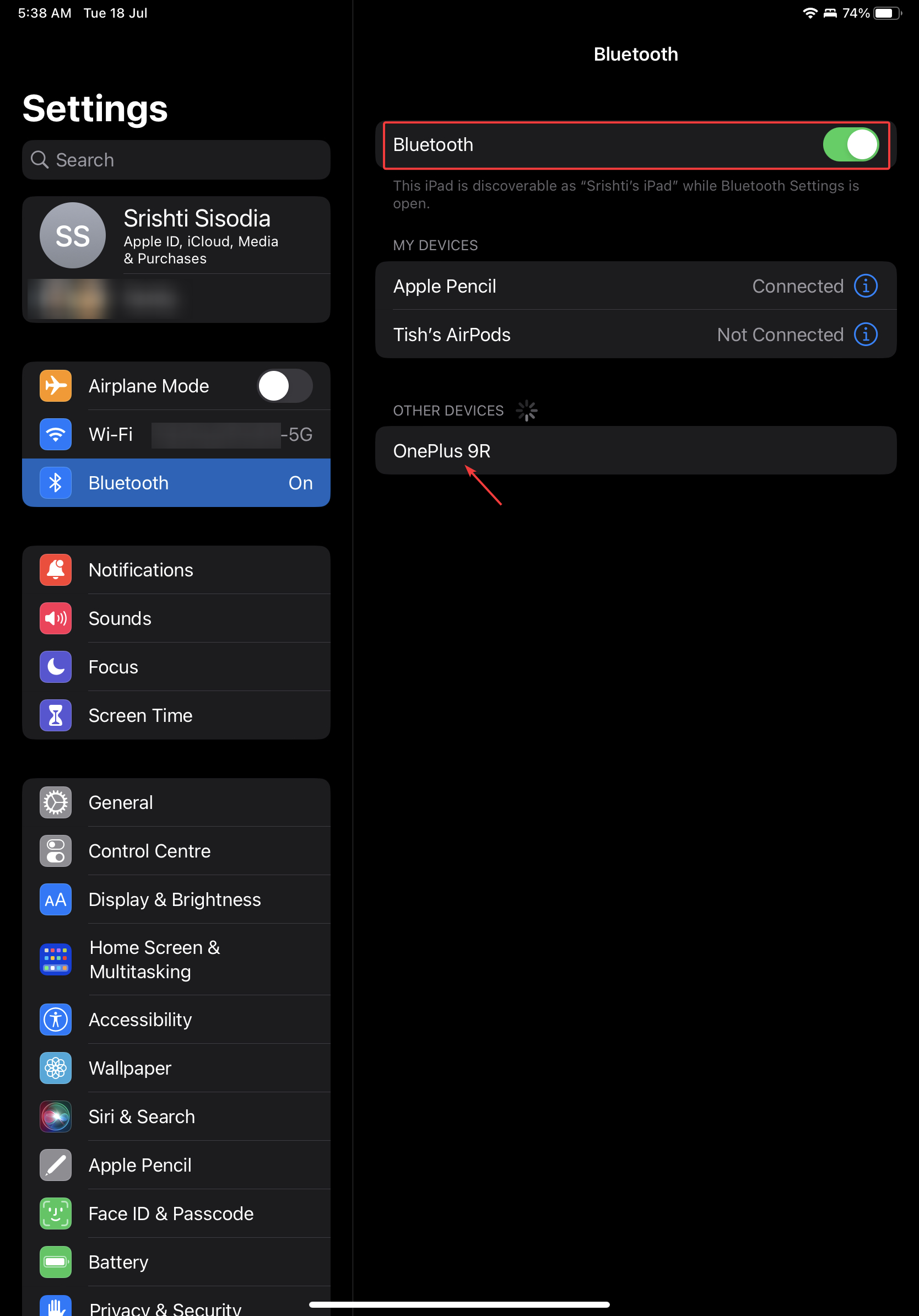
Pourquoi faire cela
Utiliser le téléphone comme clavier évite d’acheter un clavier physique. C’est pratique pour de la saisie rapide, du contrôle à distance ou pour profiter d’un clavier plus grand sans accessoires supplémentaires.
Important : assurez-vous que vos appareils sont à jour et à portée. Les performances peuvent varier selon les versions d’OS et la qualité du Bluetooth.
Avant de commencer — vérifications rapides
- Compatibilité des appareils : Android 4.4 ou supérieur, iOS 9 ou supérieur, iPadOS 13 ou supérieur. (Ces versions sont les minimums suggérés.)
- Même réseau Wi‑Fi : certaines méthodes demandent que les deux appareils soient sur le même réseau local.
- Bluetooth activé sur les deux appareils.
- Autorisations : accordez l’accès réseau, l’accès au Bluetooth et aux permissions demandées par l’application.
- Batterie suffisante : le Bluetooth peut consommer de l’énergie lors d’une longue session.
Configuration Bluetooth
- Ouvrez l’application Paramètres sur la tablette, puis allez dans Bluetooth et activez-le.
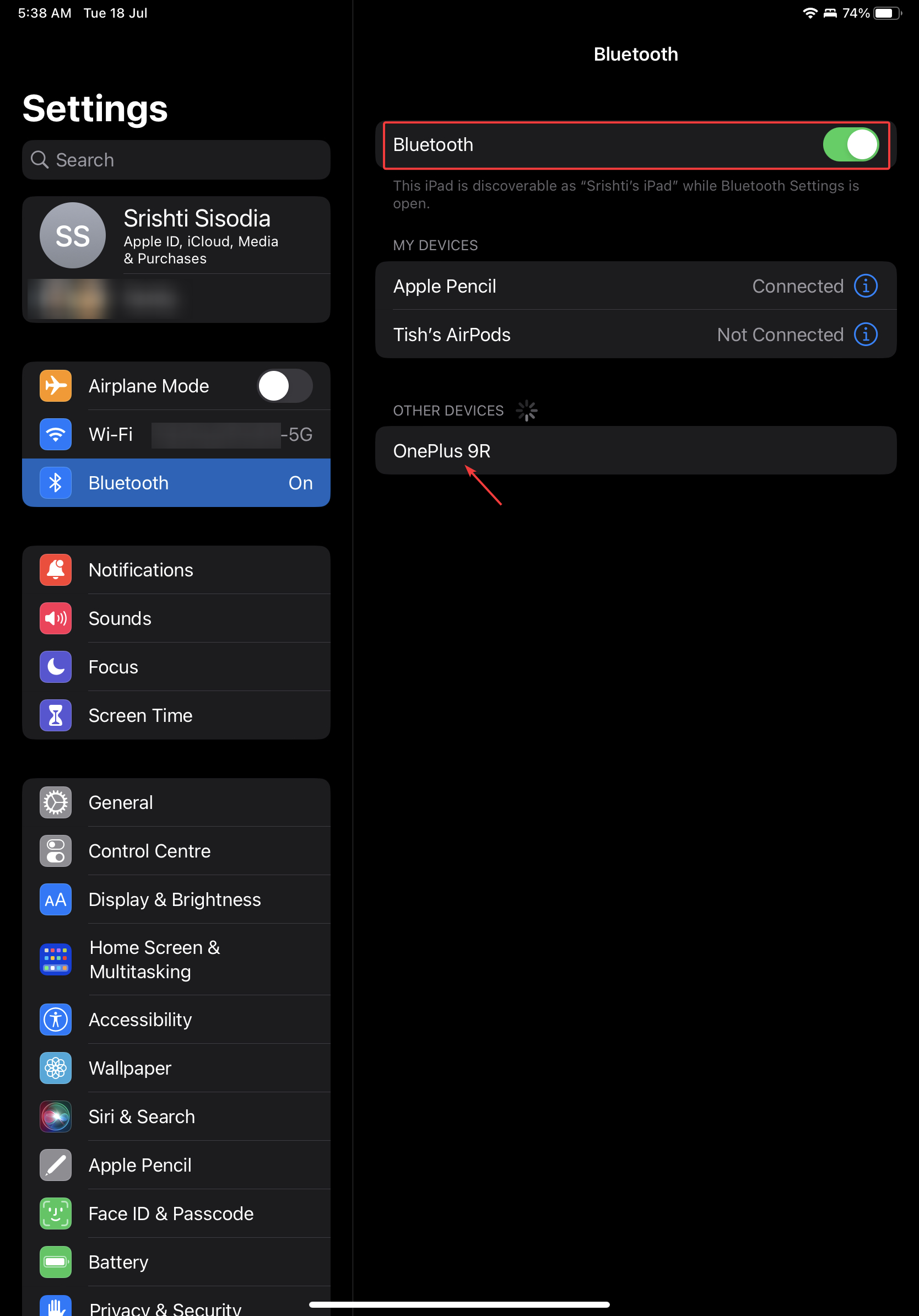
- Touchez Appairer un nouvel appareil.
- Sur le téléphone, ouvrez Paramètres et activez Bluetooth.
- Dans la liste des appareils disponibles sur le téléphone ou la tablette, sélectionnez l’autre appareil pour démarrer l’appairage.
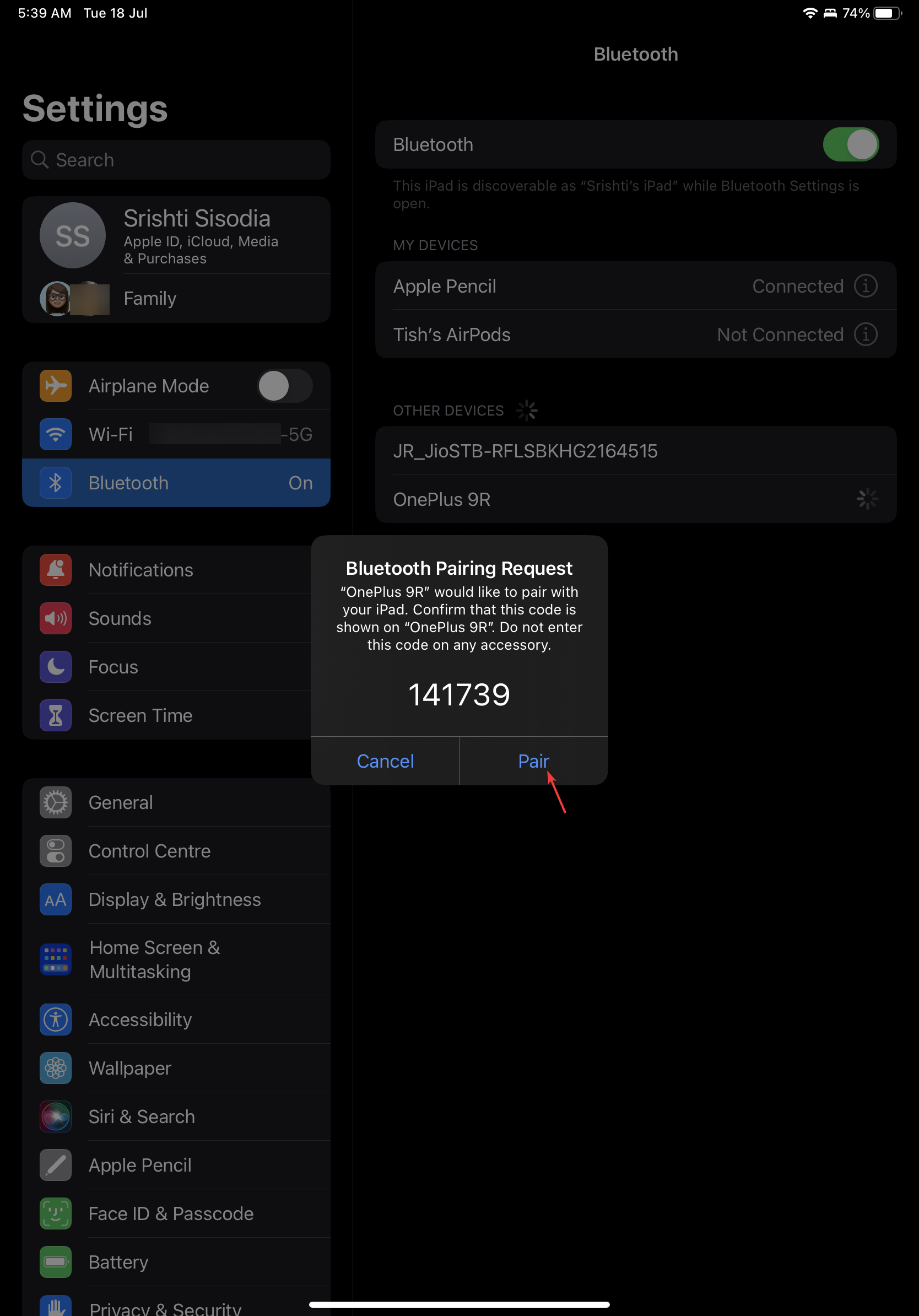
- Confirmez la demande d’appairage sur les deux appareils si un code ou une confirmation apparaît.
- Une fois appairés, testez la saisie dans une zone de texte sur la tablette.
Remarque : certains téléphones n’exposent pas de profil HID (clavier) natif via Bluetooth. Dans ce cas, vous aurez besoin d’une application dédiée (voir section suivante).
Utiliser une application tierce
La méthode la plus polyvalente consiste à utiliser une application qui simule un clavier et une souris via Bluetooth ou réseau local.
Exemple testé : Serverless Bluetooth Keyboard & Mouse (Android).
- Sur le téléphone Android, téléchargez l’application depuis le Google Play Store.
- Autorisez les demandes UAC et permissions nécessaires pour que l’application fonctionne correctement.
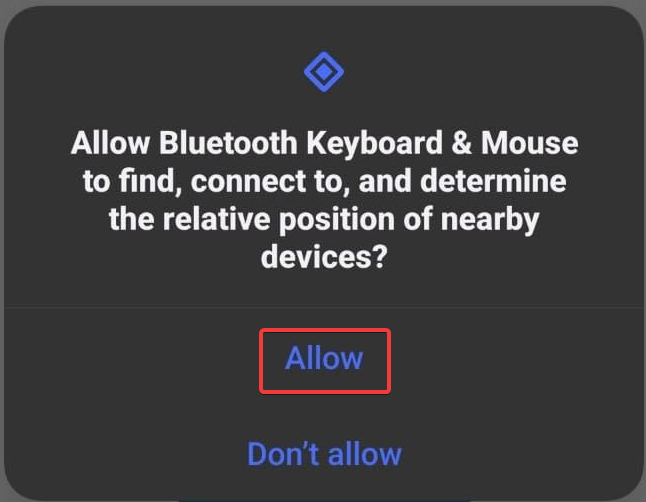
- Ouvrez l’application et choisissez Setup Remote Device ou l’option équivalente.
- Sélectionnez le nom de votre tablette pour établir la connexion et confirmez Utiliser cet appareil.
- Sur la tablette, suivez les instructions pour accepter la connexion. Vous devriez voir une icône de souris ou de clavier bouger. Appuyez sur l’option correspondante sur le téléphone pour valider.
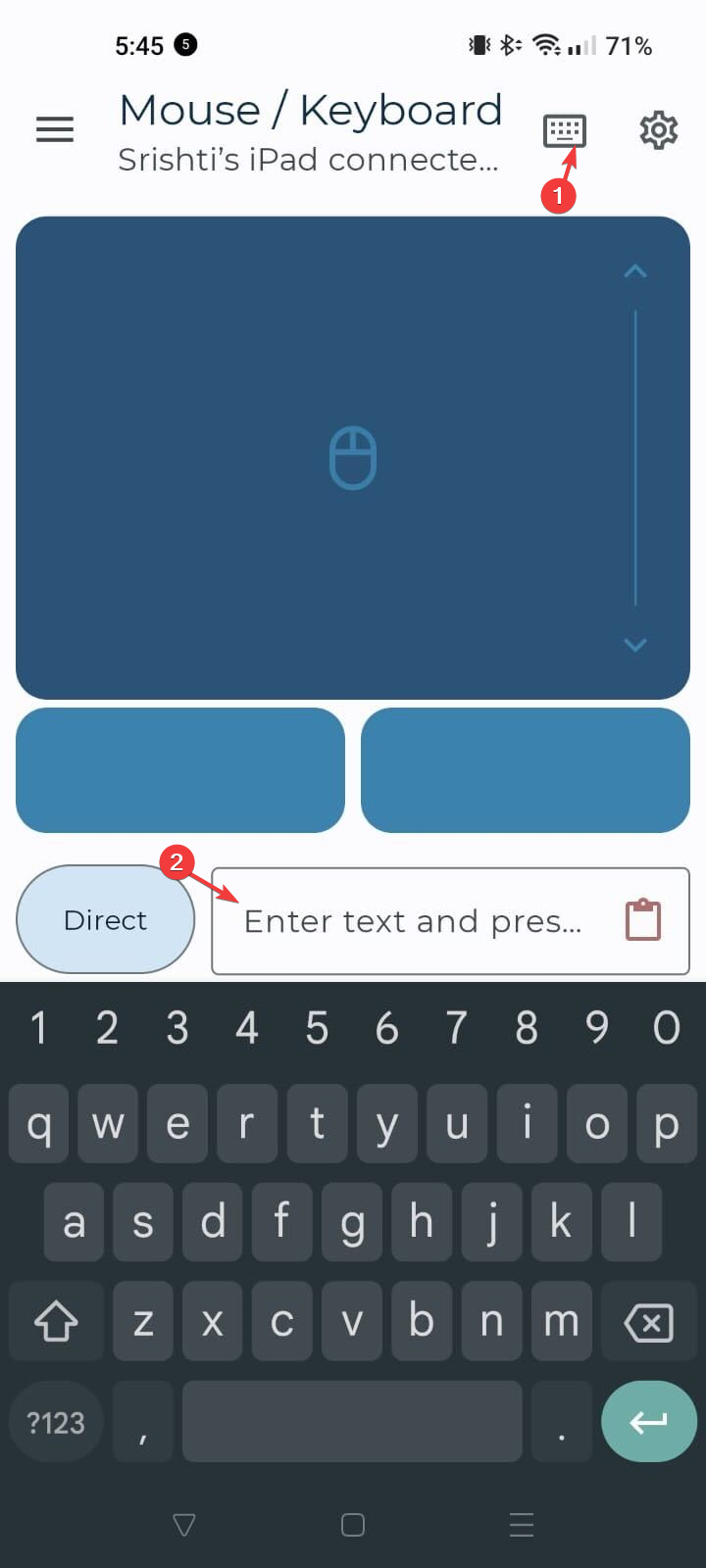
- Dans l’application, allez dans Paramètres pour personnaliser la disposition du clavier, la sensibilité du trackpad et d’autres options.
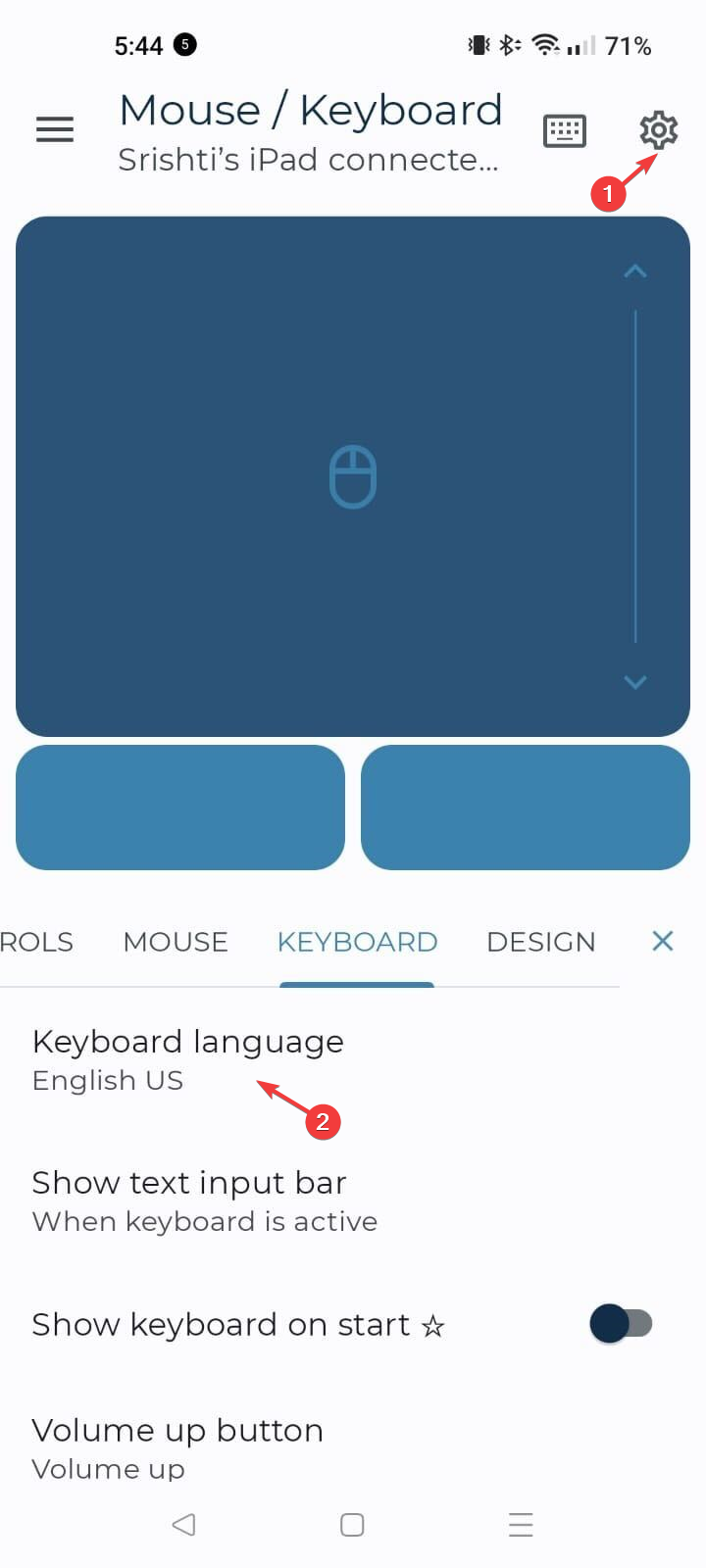
- Basculez entre les icônes Clavier et Souris pour changer de mode.
Note : iOS limite certaines interactions système. Les applications sur iPhone peuvent proposer un fonctionnement partiel selon les API disponibles.
Alternatives
- Applications réseau (Wi‑Fi) : certaines apps utilisent le réseau local pour envoyer les frappes. Elles demandent souvent de saisir une adresse IP ou de scanner un QR code.
- Serveur VNC / Bureau à distance : si vous voulez contrôler toute la tablette, un client VNC peut être plus adapté que seulement un clavier.
- Claviers Bluetooth physiques : solution la plus fiable si vous tapez beaucoup.
Dépannage fréquent
- Appareils non visibles : redémarrez le Bluetooth et les deux appareils. Passez le Bluetooth en mode visible si nécessaire.
- Impossible d’appairer : oubliez l’ancien appariement et recommencez. Supprimez le cache Bluetooth si l’option est disponible.
- Latence ou saisie en double : rapprochez les appareils et fermez les applications en arrière‑plan qui utilisent intensément le Bluetooth ou le réseau.
- Permissions manquantes : vérifiez les autorisations d’accessibilité et réseau dans Paramètres > Applications.
- Version d’OS incompatible : mettez à jour l’OS si possible.
Quand ça ne marche pas : certains téléphones ne proposent pas de profil clavier Bluetooth natif, et certaines tablettes restreignent l’entrée depuis des périphériques non certifiés. Dans ces cas, une application réseau ou un clavier physique sera la solution de contournement.
Checklist rapide — avant l’utilisation
- Bluetooth activé sur téléphone et tablette
- Appareils sur le même réseau local (si requis)
- Application installée et permissions accordées
- Batterie > 20 % sur les deux appareils
- Tests de saisie effectués dans une application de prise de notes
Méthodologie pas à pas (mini‑méthode)
- Vérifier la compatibilité et les mises à jour.
- Choisir la méthode : Bluetooth natif ou application tierce.
- Activer Bluetooth / installer l’app.
- Appairer ou suivre l’assistant de connexion.
- Configurer les options clavier et tester la saisie.
- Consigner les problèmes et appliquer le dépannage.
Cas d’usage et limites
- Utile pour répondre à des messages, rédiger des notes courtes, ou contrôler la tablette à distance.
- Limité pour la frappe soutenue (latence, ergonomie).
- iPadOS/iOS peuvent restreindre certaines fonctions pour des raisons de sécurité.
Glossaire (une ligne chacun)
- Bluetooth : protocole de communication sans fil à courte portée.
- HID (Human Interface Device) : profil Bluetooth utilisé par les claviers/souris.
- UAC : demandes de permission système (sur Android, requiert parfois l’autorisation d’accessibilité).
Résumé
- Vous pouvez utiliser un smartphone comme clavier pour une tablette via Bluetooth ou une application. Vérifiez la compatibilité, activez les permissions et testez la connexion. Si le Bluetooth natif ne suffit pas, une application dédiée offre souvent plus de fonctions.
Important : pour une utilisation intensive, privilégiez un vrai clavier Bluetooth pour la fiabilité et le confort.
Merci de partager votre expérience et vos astuces dans les commentaires si vous avez essayé l’une de ces méthodes.
Matériaux similaires

Surveillance Apache Tomcat — compteurs et règles

Protégez-vous du clickjacking

Fonds différents par écran sur Android

Supprimer vos données des courtiers en ligne

Fonds d’écran différents par écran Android
